win10怎么查看硬件信息
发布时间:2017-03-27 13:39
相关话题
查看硬件信息是我们最重要的电脑技巧之一。1小编为大家收集整理了win10查看硬件信息的方法,供大家学习借鉴参考,希望对你有帮助!
win10查看硬件信息的方法
方法1
1启动计算机进入Windows 10 专业版,如下图所示。

2按下Win+R快捷键【运行】窗口,输入“dxdiag”并点击【确定】按钮,如下图所示。

3在弹出的【DirectX诊断工具】窗口中,点击【系统】选项卡,即查看系统信息,如下图所示。

4点击【显示】选项卡,即查看硬件配置信息,如下图所示。

END
方法2
1右击桌面上的”计算机”图标,在弹出的快捷菜单中选择【属性】选项,打开【系统】窗口,如下图所示。


2点击【设备管理器】按钮,打开【计算机管理】窗口,即查看硬件配置信息,如下图所示。

END
方法3
1右击桌面上的”计算机”图标,在弹出的快捷菜单中选择【管理】选项,打开【计算机管理】窗口,即查看硬件配置信息,如下图所示。


END
方法4
1按下Win+R快捷键【运行】窗口,输入“msinfo32.exe”并点击【确定】按钮,如下图所示。

2在弹出的【系统信息】窗口,即在其中查看硬件配置信息,如下图所示。

END
方法5
打开桌面上的【360驱动大师】(第三方的硬件检测工具,比如电脑管家、鲁大师等),如下图所示。

点击【硬件信息】按钮,即查看硬件配置信息,如下图所示。
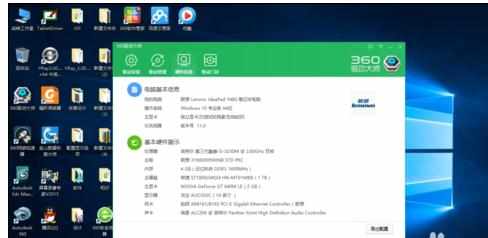

win10怎么查看硬件信息的评论条评论